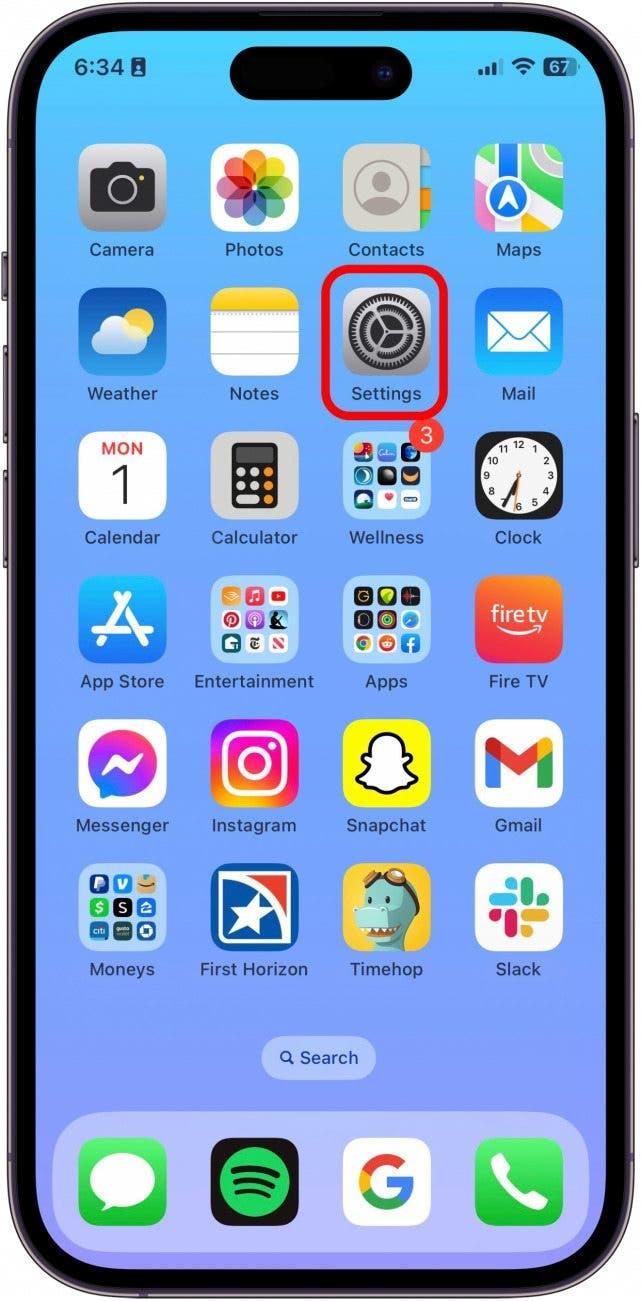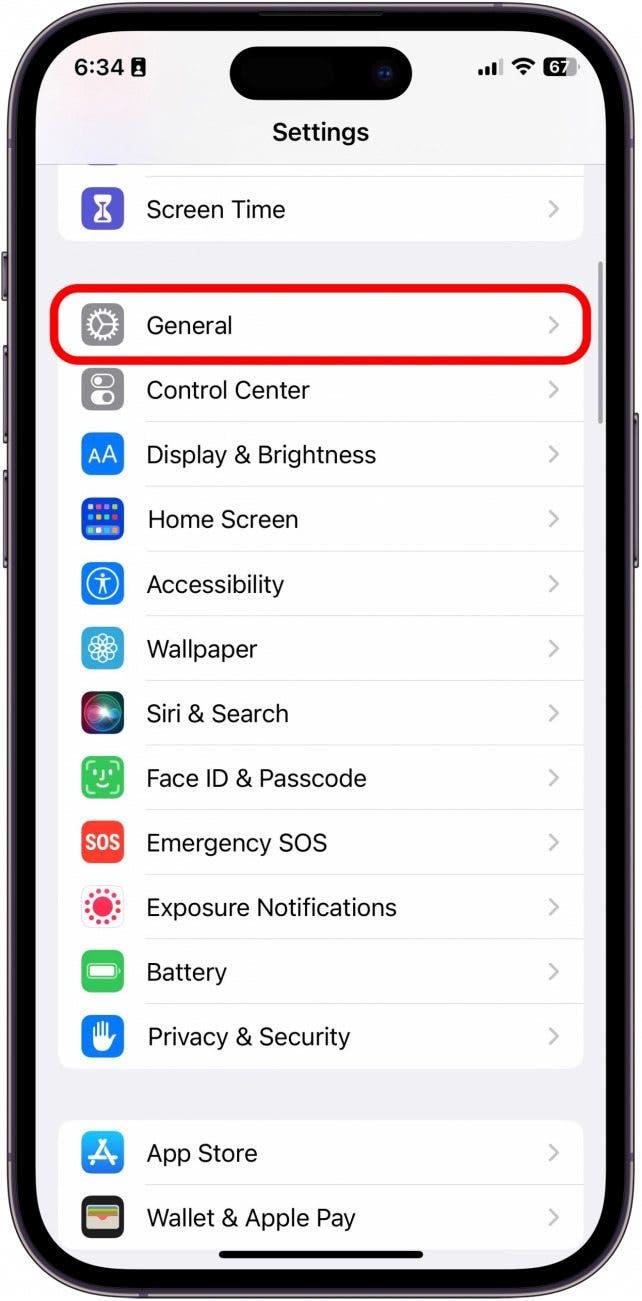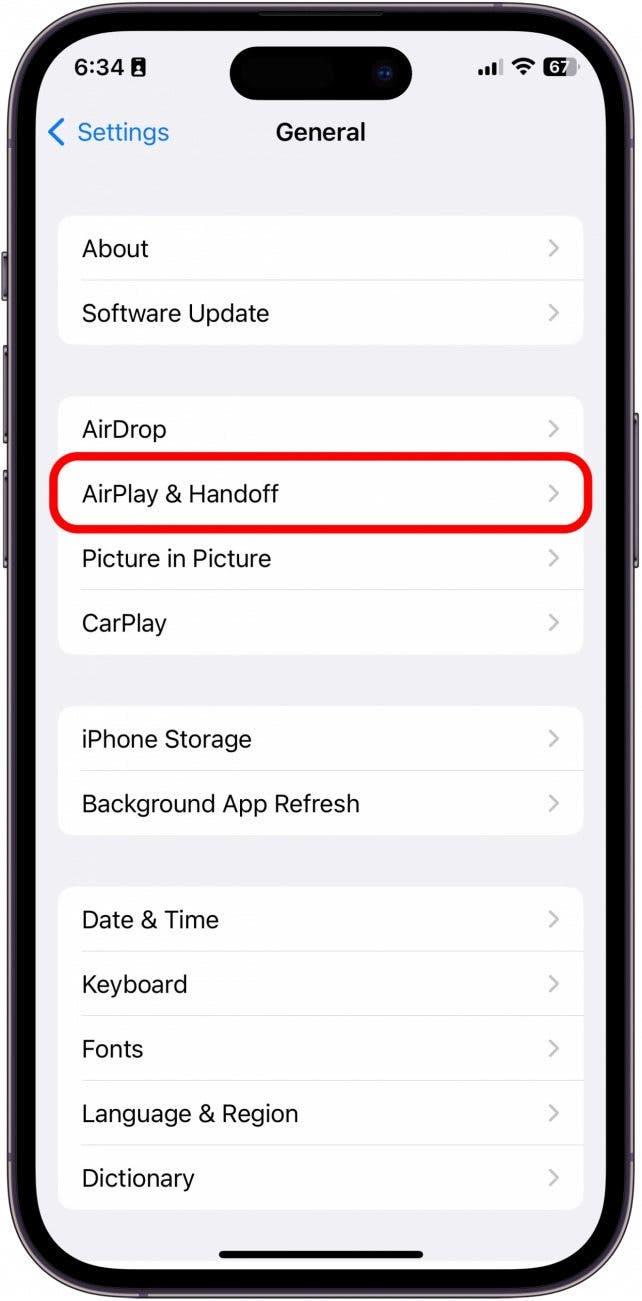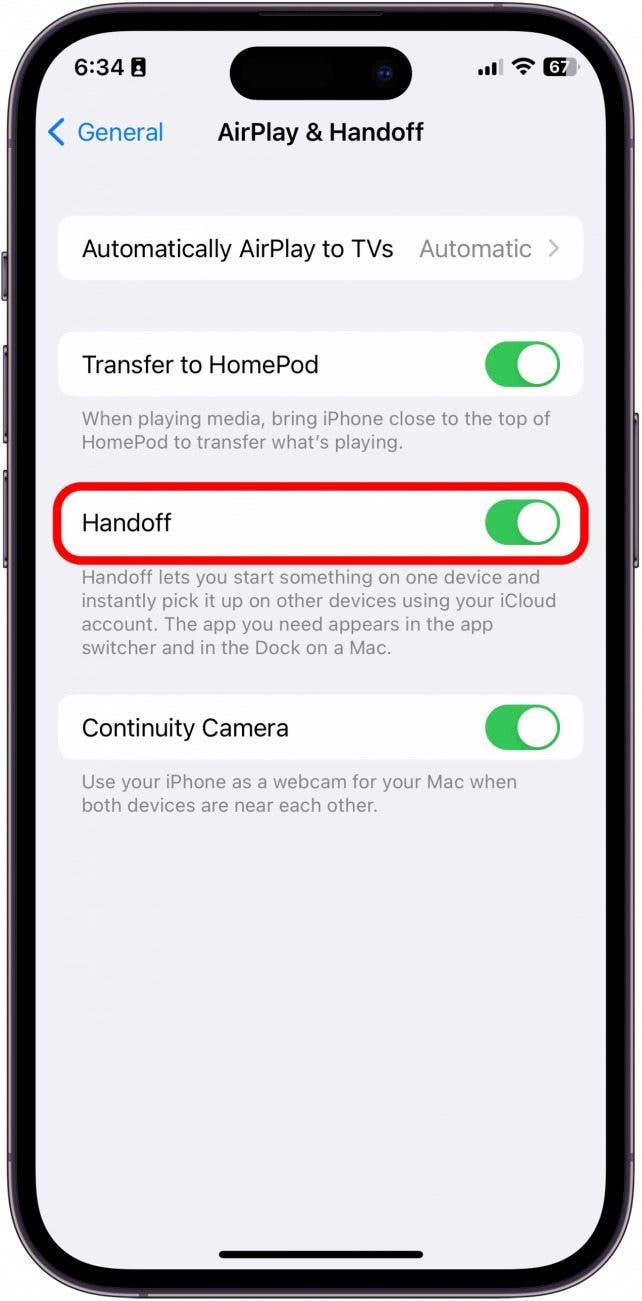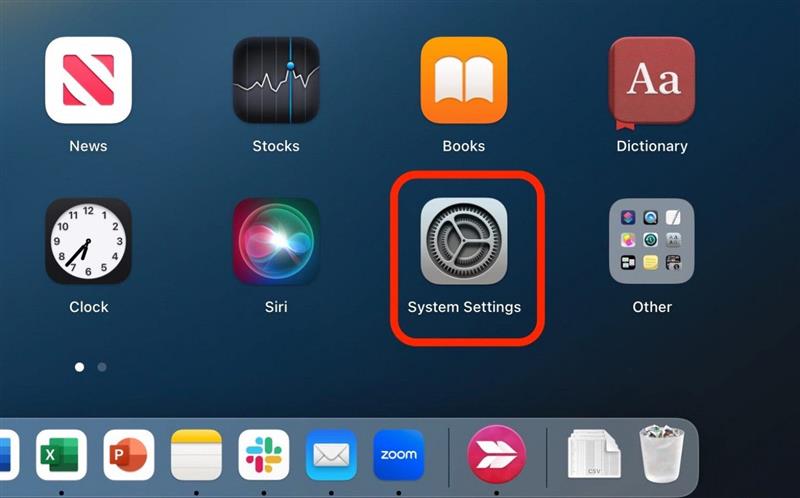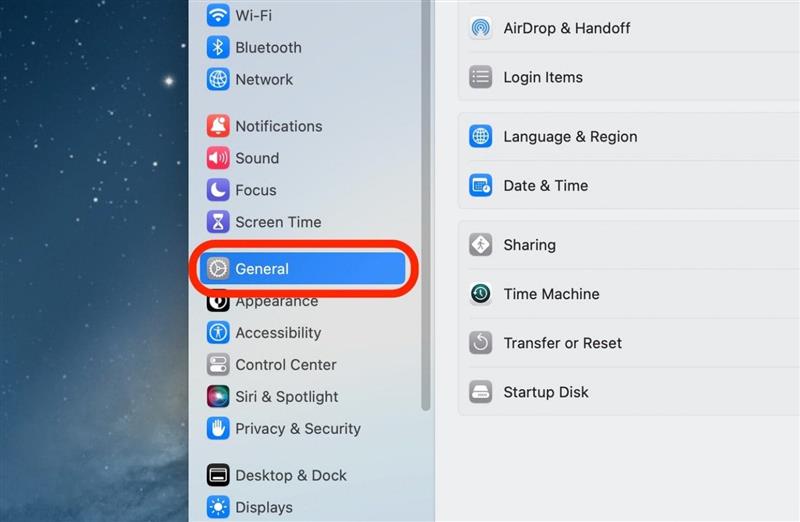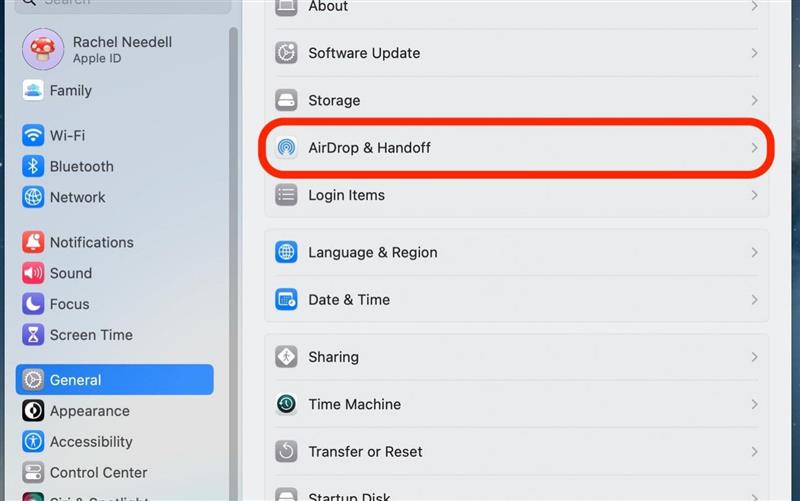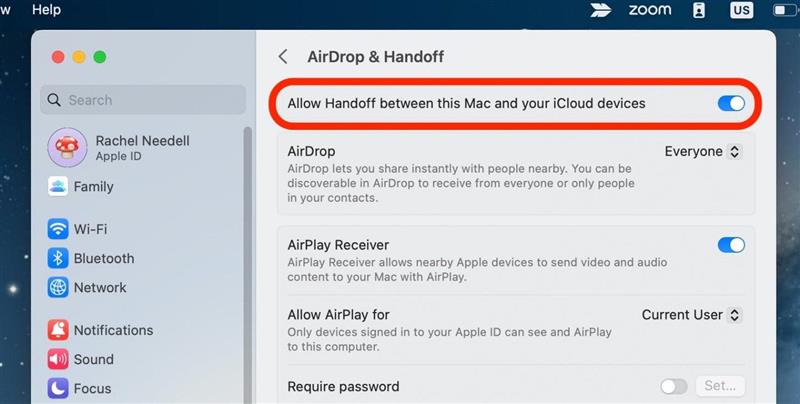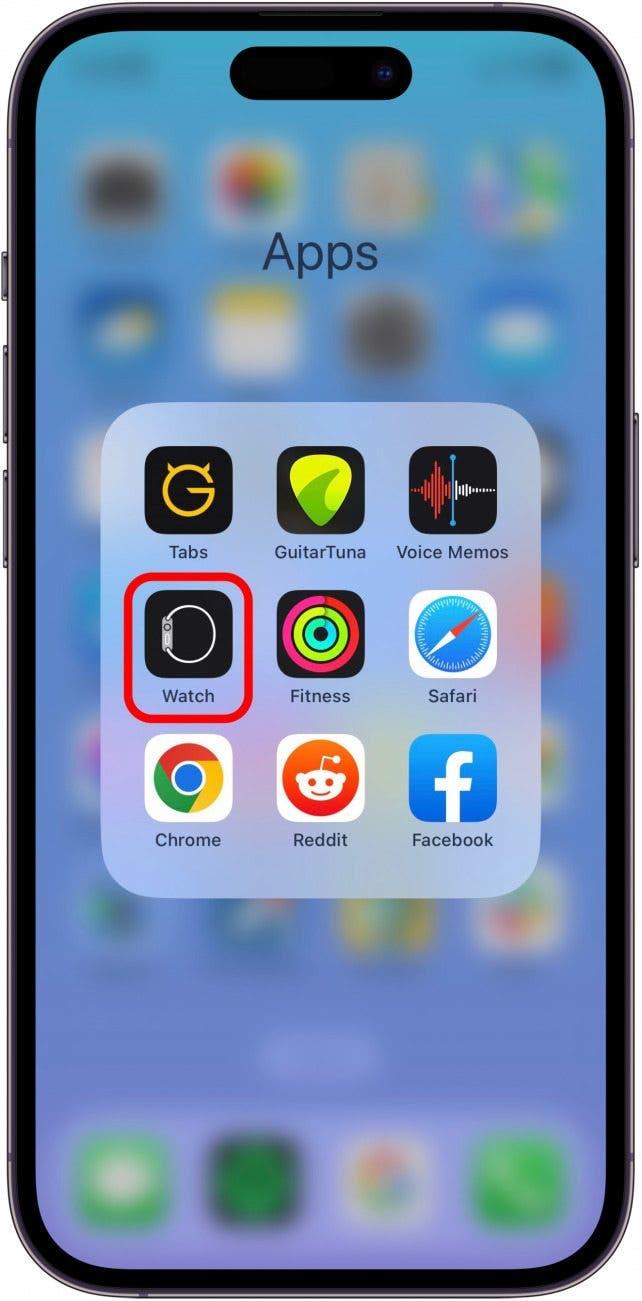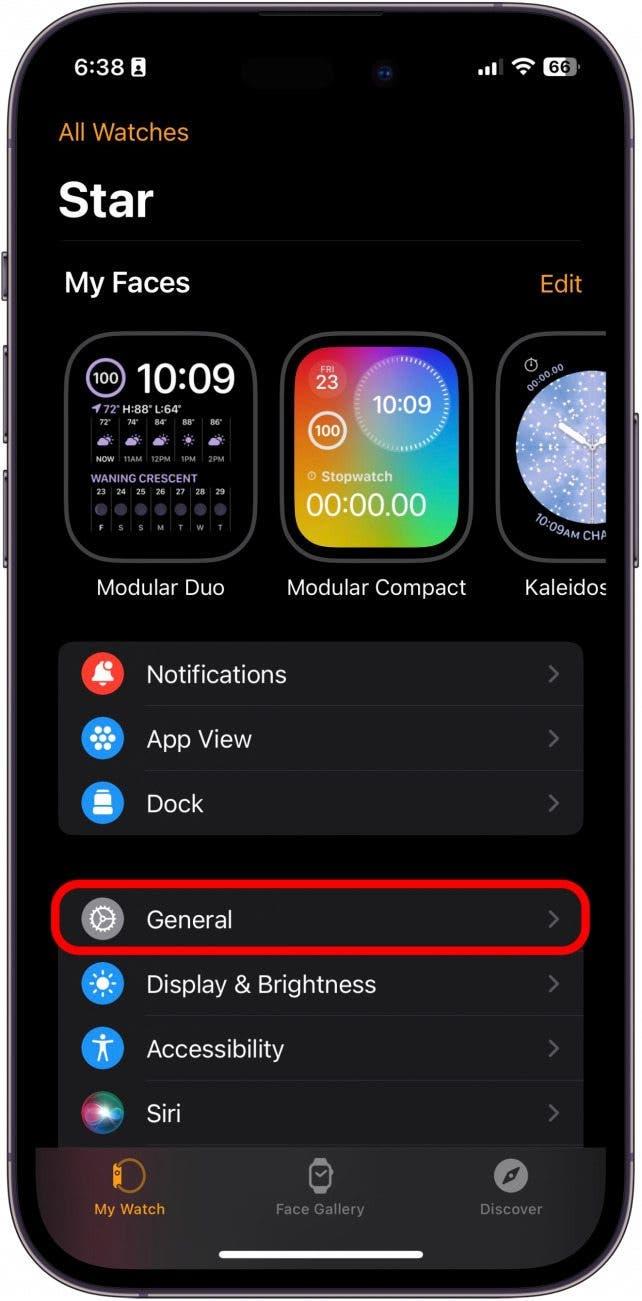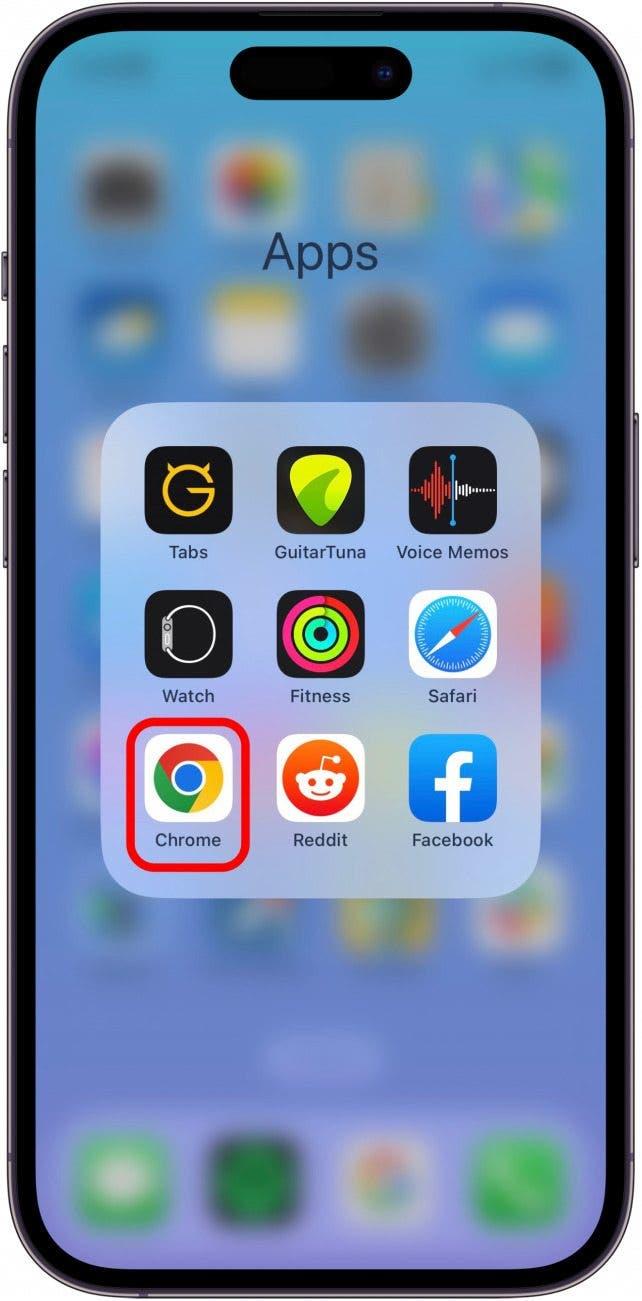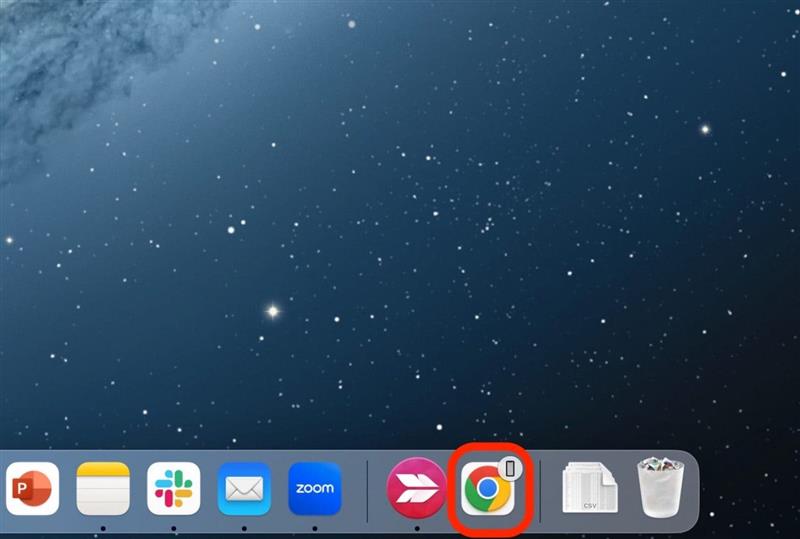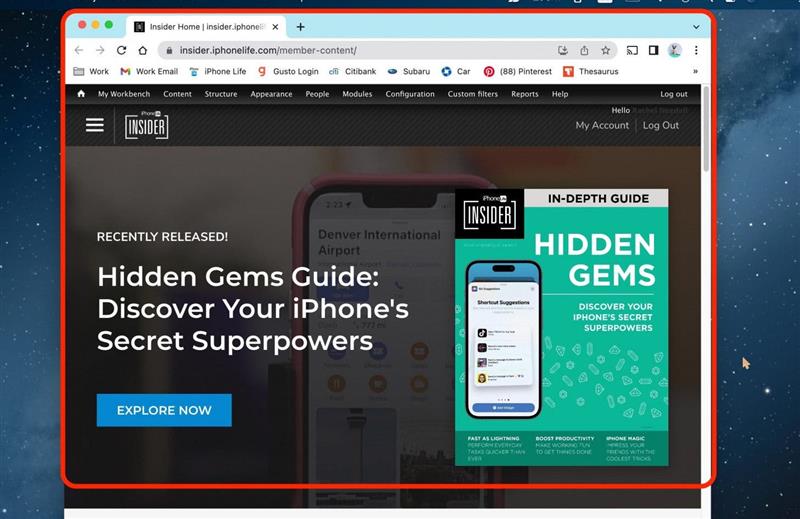Jika anda tertanya -tanya, apa yang Apple Handoff, ia adalah cara yang sangat mudah dan mudah untuk bekerja pada projek yang sama pada mana -mana peranti Apple anda. Ini bermakna anda boleh mula bekerja pada satu peranti, dan memindahkan ke peranti lain untuk terus berfungsi. Inilah cara menggunakan handoff.
Mengapa anda suka tip ini
- Jika anda mempunyai beberapa peranti Apple, ambil kesempatan daripada mereka dengan menggunakan Handoff untuk bekerja dengan lancar di antara mereka.
- Mulakan projek pada satu peranti dan selesaikannya pada peranti lain yang berdekatan.
- Anda boleh menggunakan Handoff dengan Mac, iPad, iPhone, dan Apple Watch anda.
Cara Menyiapkan Apple Handoff
Pertama, pastikan anda menyemak keperluan sistem kesinambungan Apple. Handoff adalah ciri baru yang mungkin tidak serasi dengan peranti lama. Sekiranya anda suka petua mengenai menggunakan peranti Apple anda, pastikan anda menyemak percuma kami Petua hari! Inilah handoff pada iPhone:
Nota PENTING:
- Untuk menggunakan tip ini, anda memerlukan iPhone 5 atau iOS 8 atau lebih baru. Mac anda harus menjalankan macOS Yosemite atau kemudian. Semua model Apple Watch boleh menggunakan Handoff.
- Pertama, pastikan semua peranti Apple anda ditandatangani dengan ID Apple yang sama.
- Seterusnya, pastikan mereka semua disambungkan ke Wi-Fi.
- Kemudian, hidupkan Bluetooth untuk semua peranti dan pastikan ia berada dalam jarak 33 kaki (10m) antara satu sama lain.
Sediakan handoff pada iPhone dan iPad
- Pada iPhone atau iPad anda, ketik Tetapan .

- Ketuk Umum .

- Ketik AirPlay & Handoff .

- Togol handoff . Ia akan menjadi hijau dan ke kanan apabila didayakan.

Sediakan Handoff Mac
- Pada Mac anda, tetapan sistem terbuka.

- Klik Umum .

- Klik AirDrop & Handoff

- Togol membenarkan handoff antara Mac dan peranti iCloud anda . Ia akan menjadi biru dan di sebelah kanan apabila didayakan.

Sediakan Handoff di Apple Watch
- Pada iPhone anda, buka aplikasi Apple Watch .

- Ketuk Umum .

- Togol Membolehkan Handoff pada. Ia akan menjadi hijau dan ke kanan apabila didayakan.

Cara Handoff dari iPhone ke Mac
Untuk melihat contoh apa yang kelihatan seperti Handoff dari Mac ke iPhone, ikuti langkah -langkah di bawah. Tetapi ingat bahawa anda boleh menggunakan Handoff dengan mana -mana peranti anda selagi anda telah mengikuti langkah -langkah di atas. Perhatikan bahawa Handoff tidak berfungsi dengan segala -galanya, tetapi pada musim gugur 2022 Handoff disokong oleh aplikasi berikut:
- Kalendar
- Kenalan
- Keynote
- Mel
- Peta
- Nombor
- Peringatan
- Safari
- Halaman
Untuk contoh ini, saya akan menggunakan aplikasi Chrome pada iPhone saya untuk dipindahkan ke Mac saya.
- Pada iPhone anda, buka aplikasi yang menyokong Handoff.

- Pada Mac anda, anda akan melihat aplikasi itu muncul di bahagian aplikasi baru -baru ini dok dengan ikon kecil yang menunjukkan peranti apa yang anda gunakan. Klik.

- Ia akan dibuka secara automatik ke halaman itu pada aplikasi apa sahaja yang anda gunakan.

Dan di sana anda memilikinya! Sekarang anda boleh memulakan projek pada iPhone anda dan, apabila ia menjadi lebih rumit daripada yang anda jangkakan pertama, mudah memindahkannya ke Mac atau iPad anda untuk berfungsi pada skrin yang lebih besar. Atau, mungkin anda memulakan perjalanan Apple Maps anda di Mac anda dan ingin mengambilnya dengan pergi dengan iPhone anda. Sama ada cara, Handoff telah dilindungi.